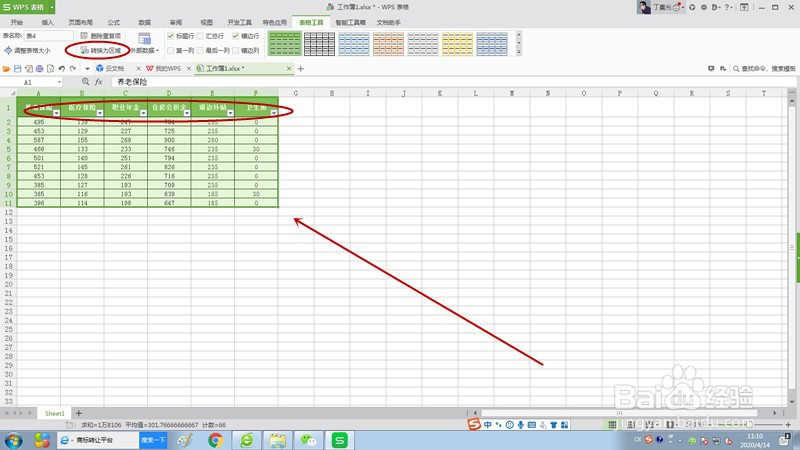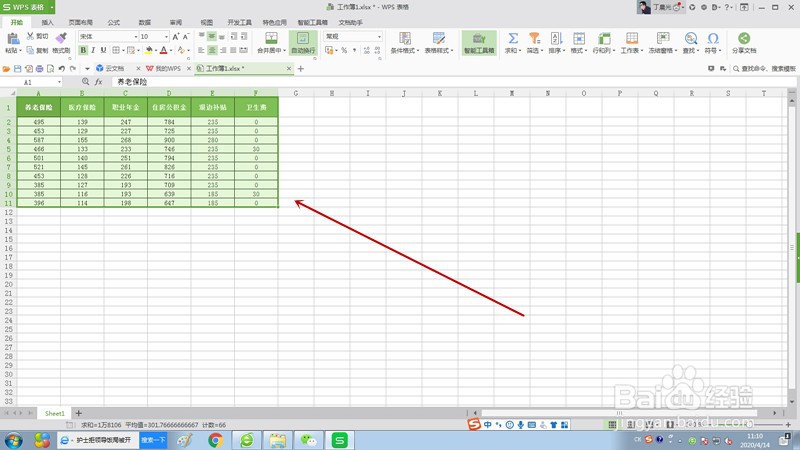1、选择要设置表格样式的表格,点击开始功能区的“表格样式”按钮,弹出很多表格样式的模板,选择自己喜欢的样式点击。
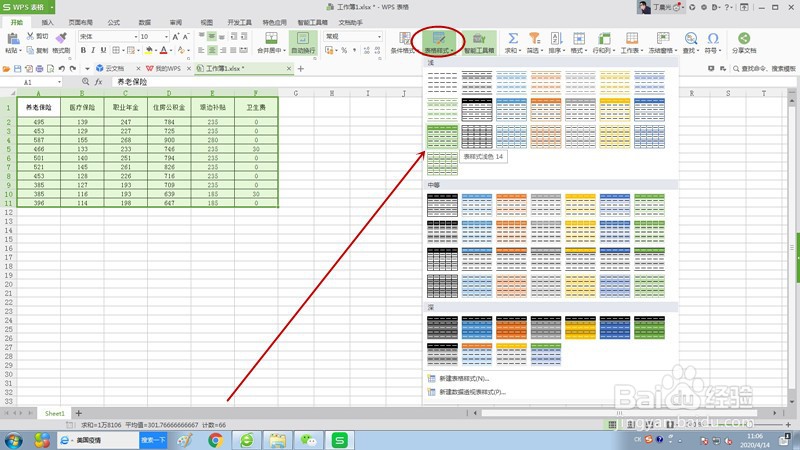
2、弹出套用表格样式对话框,默认复选“仅套用表格样式”,不改变其他选项,直接点击确定按钮关闭对话框,表格变为下图2样式。


3、如果复选“转换成表格,并套用表格样式”,勾选“表包含标题”,点击确定关闭对话框,表格直接变为下图2样式.
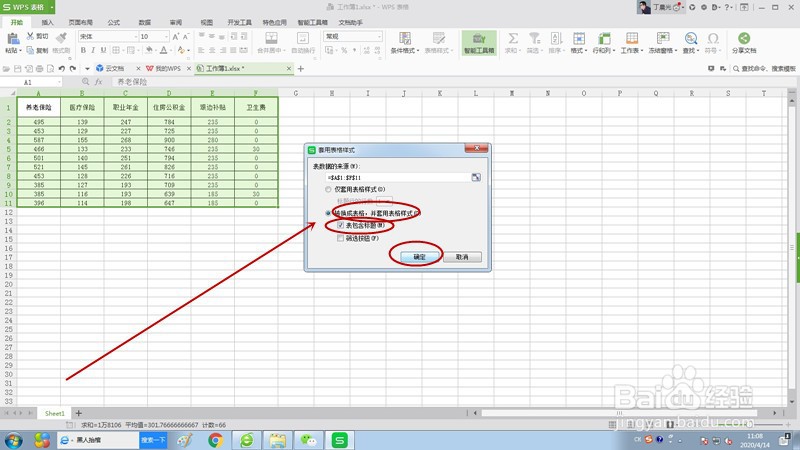

4、如果上一步骤勾选的是“筛选按钮”,表格样式设置完成后会带有筛选按钮。
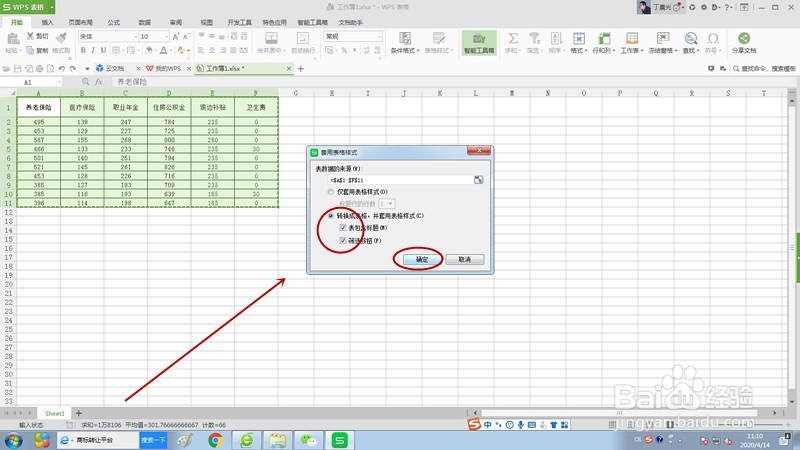
5、点击功能区“转换为区域”按钮,可以去掉筛选按钮,表格变为下图2的样子。
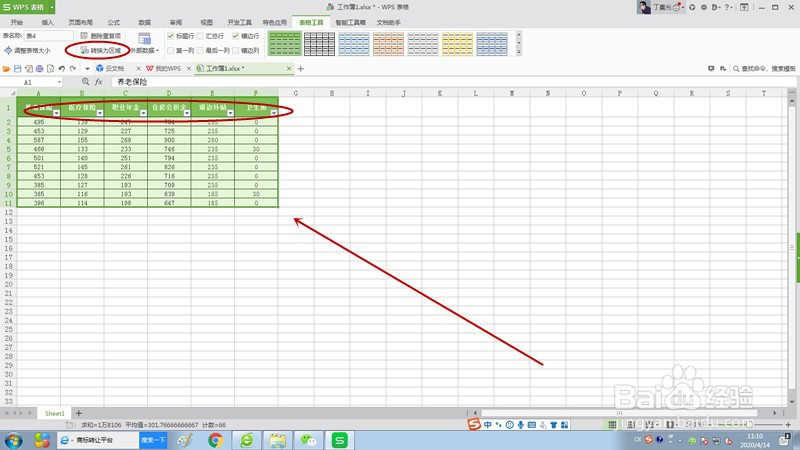
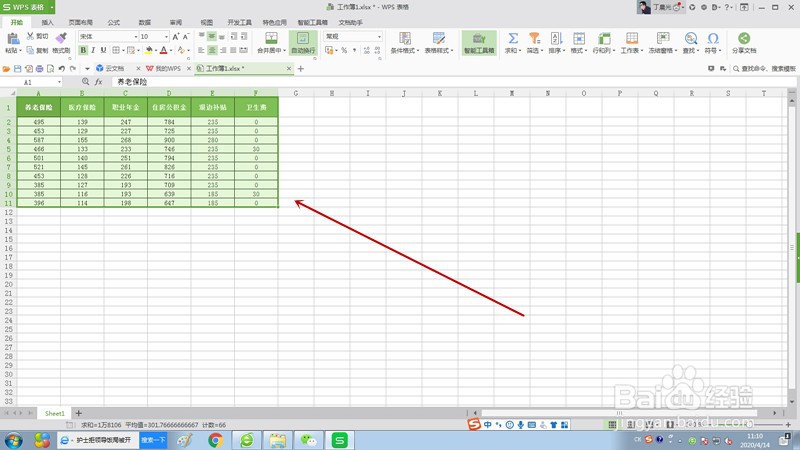
时间:2024-11-06 18:12:55
1、选择要设置表格样式的表格,点击开始功能区的“表格样式”按钮,弹出很多表格样式的模板,选择自己喜欢的样式点击。
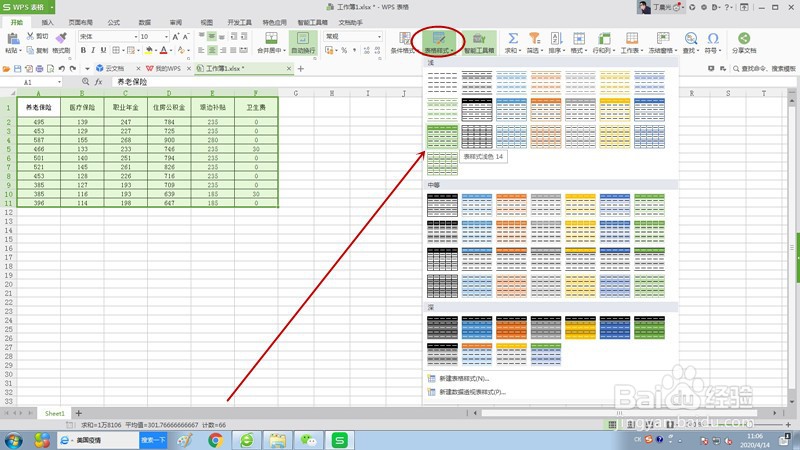
2、弹出套用表格样式对话框,默认复选“仅套用表格样式”,不改变其他选项,直接点击确定按钮关闭对话框,表格变为下图2样式。


3、如果复选“转换成表格,并套用表格样式”,勾选“表包含标题”,点击确定关闭对话框,表格直接变为下图2样式.
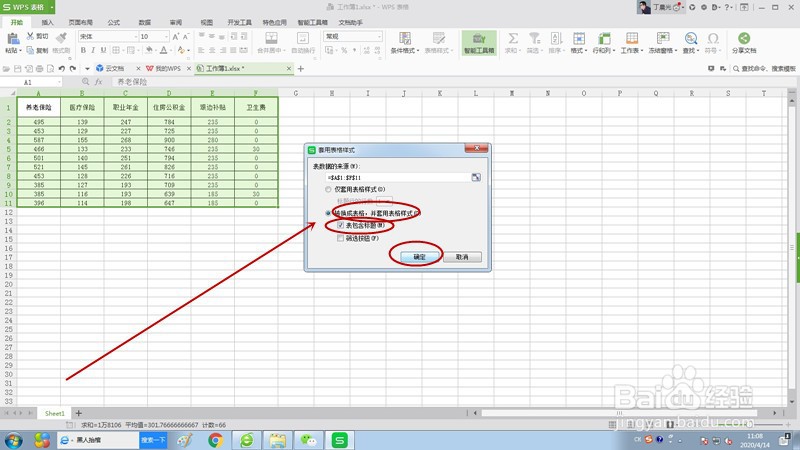

4、如果上一步骤勾选的是“筛选按钮”,表格样式设置完成后会带有筛选按钮。
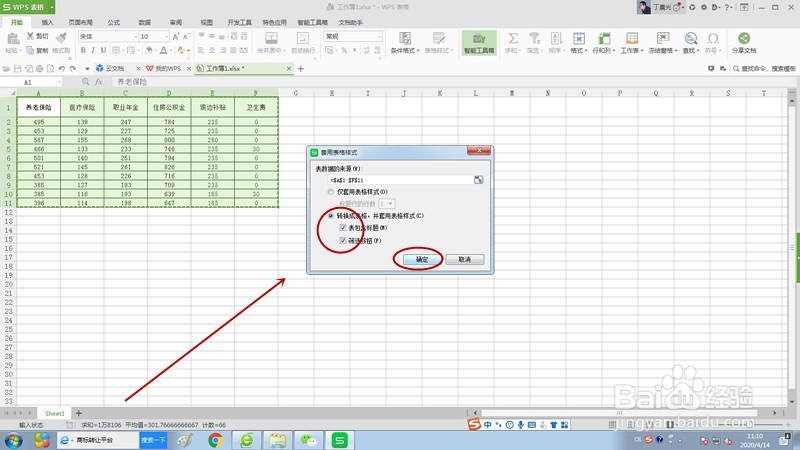
5、点击功能区“转换为区域”按钮,可以去掉筛选按钮,表格变为下图2的样子。